Email Recs
Agrega recomendaciones de productos a tus campañas de email de DotDigital. Esta guía te lleva por el proceso de crear diseños de email, configurar embeds e insertar recomendaciones en tus plantillas.
¡Antes de comenzar!
DotDigital requiere que la Personalización Avanzada esté activada para que los embedcodes funcionen.
Crear diseño de email #
Lo primero que tienes que hacer es crear un Design para tus emails.
Puedes crear tantos diseños diferentes como quieras y cada Design puede ser usado en muchos bloques de recomendaciones diferentes.
- En el backend de my.clerk.io, dirígete al menú en el lado izquierdo. Haz clic en Email -> Designs.
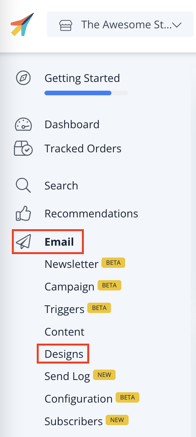
- Haz clic en New Design.
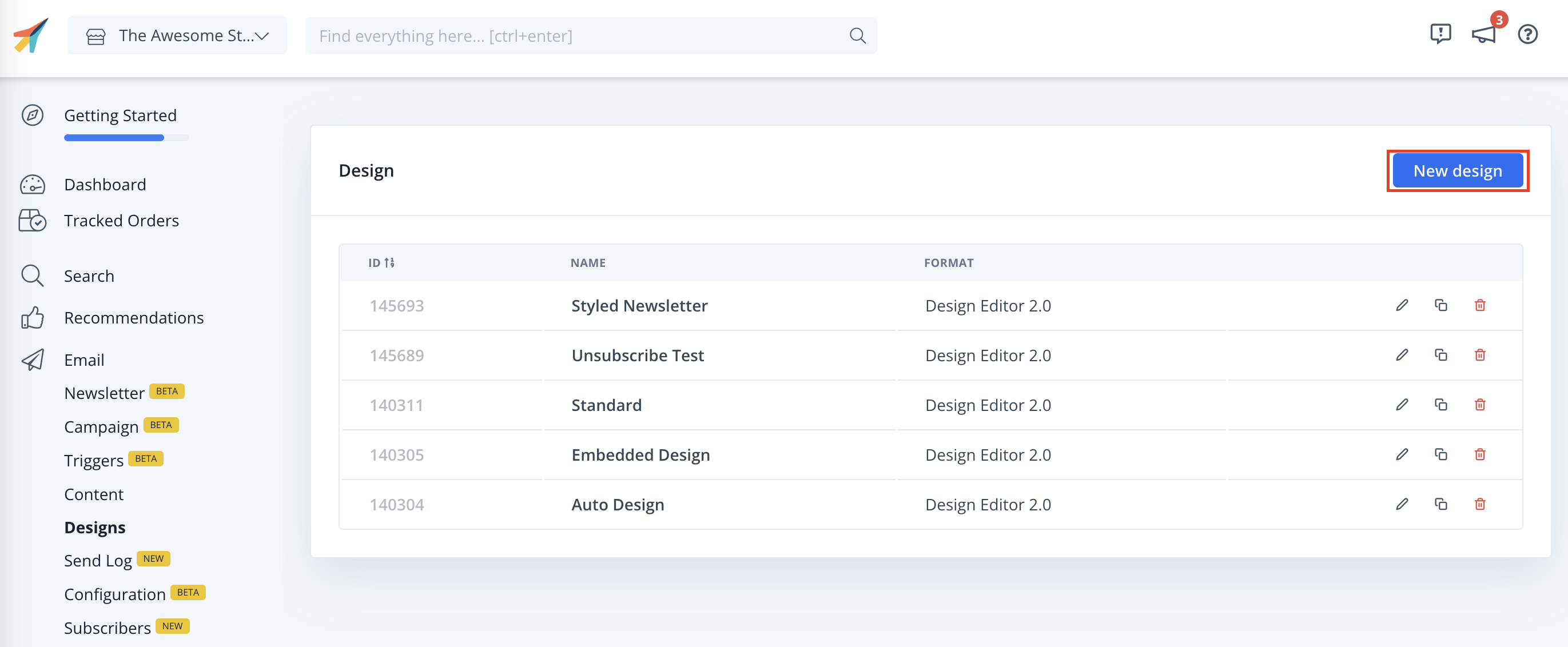
- Selecciona el tipo de diseño, el tipo de contenido y nombra el diseño. Luego haz clic en Create Design.
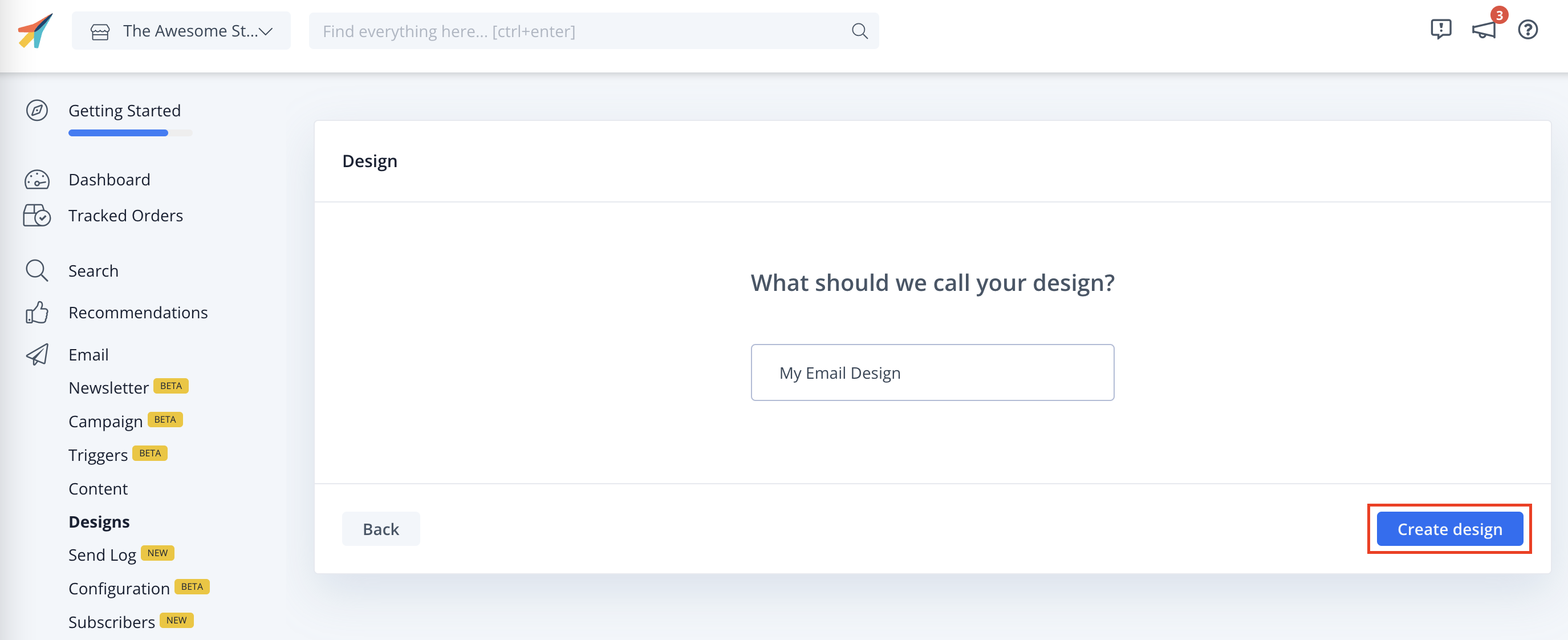
- Añade o modifica tu diseño de email. Haz clic en Publish cuando estés satisfecho con tu diseño.
Crear embed de email #
Cada tipo de recomendaciones de Email debe tener su propio Embed.
Estos Embeds controlan cuántos productos mostrar, qué lógica usar, si se deben aplicar filtros, etc.
- Ve a Email.
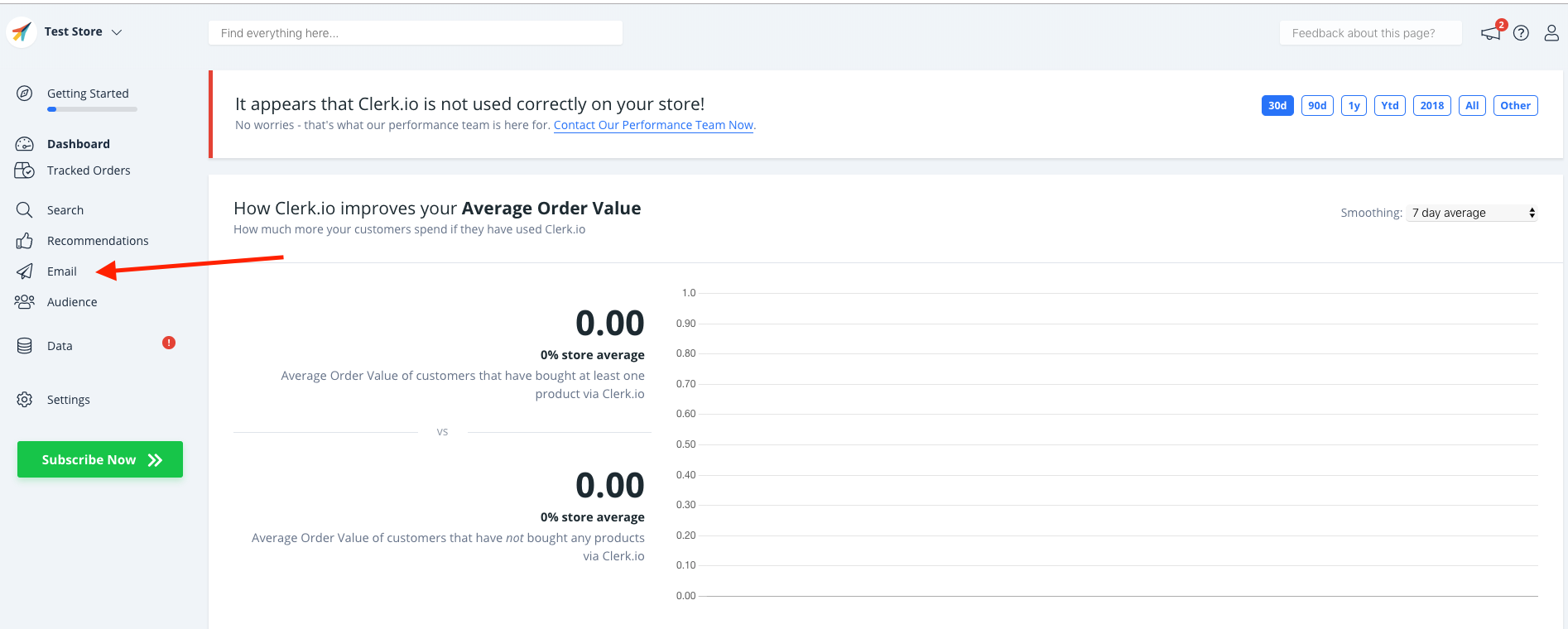
- Dentro de Email, haz clic en " Embeds", luego elige New Embed en la esquina superior derecha
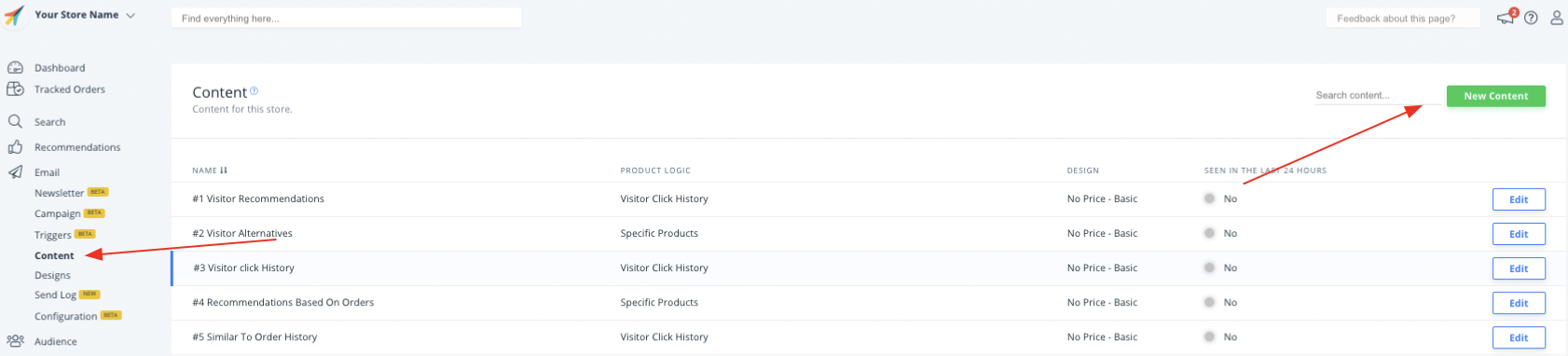
- Define los objetivos que deseas alcanzar para elegir el slider correcto para tu situación específica. Después de eso, Create Embed.
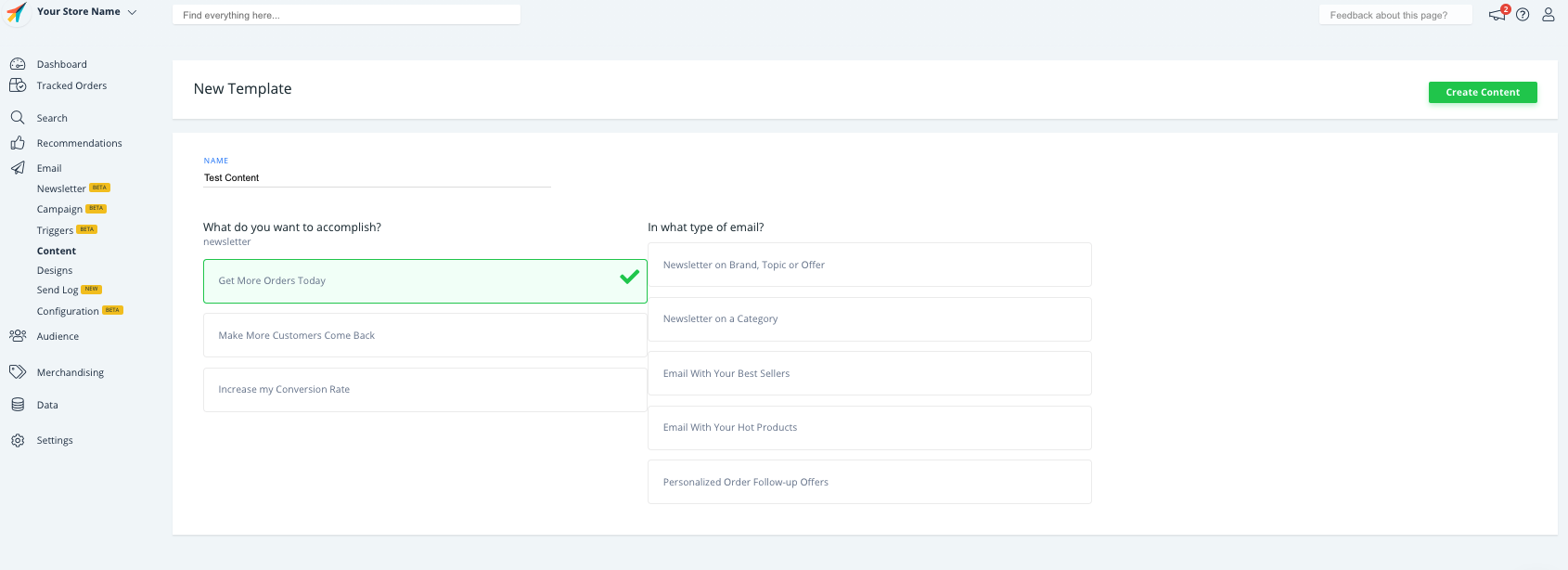
- La lógica del producto se elegirá dependiendo de tus objetivos, pero siempre puedes cambiarla si lo deseas.
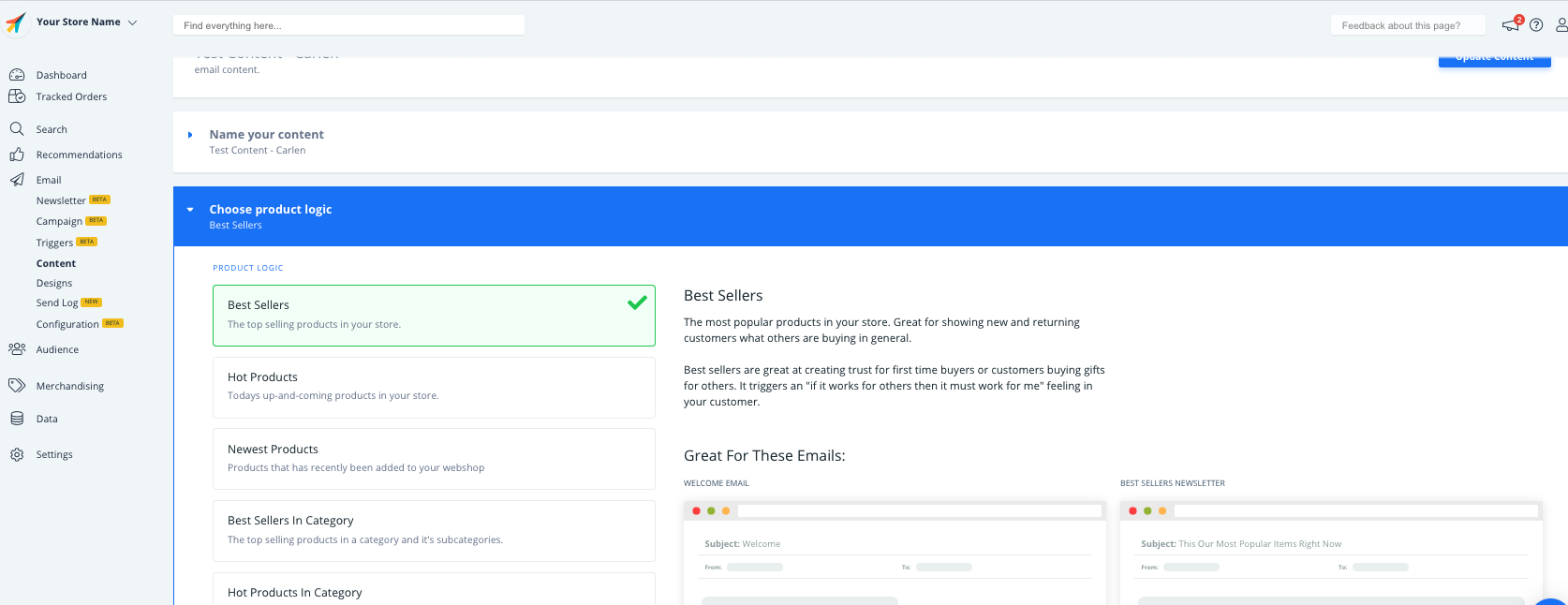
- Selecciona el Número de productos que deseas mostrar y elige uno de los diseños que has creado. Haz clic en Update Element para guardar tus cambios.
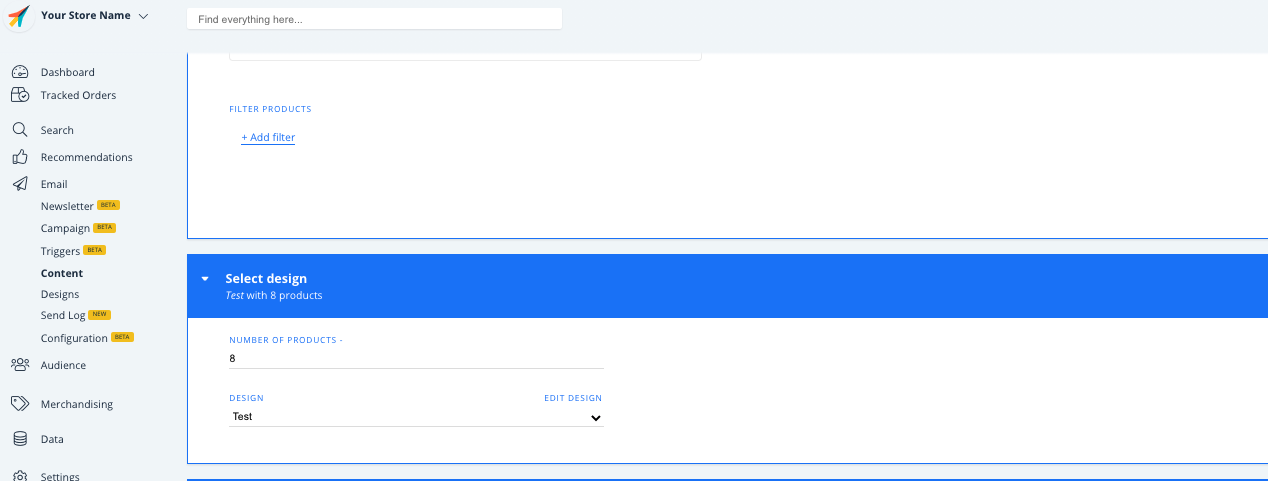
Obtener el código de embed #
Bajo Insert into email, elige DotDigital como la Plataforma de Email.
OPCIONAL: Dependiendo de la Lógica de Elemento que hayas elegido, podrías necesitar añadir datos extra como keywords o un category ID.
Haz clic en Copy Embed Code To Clipboard en la página del Element.
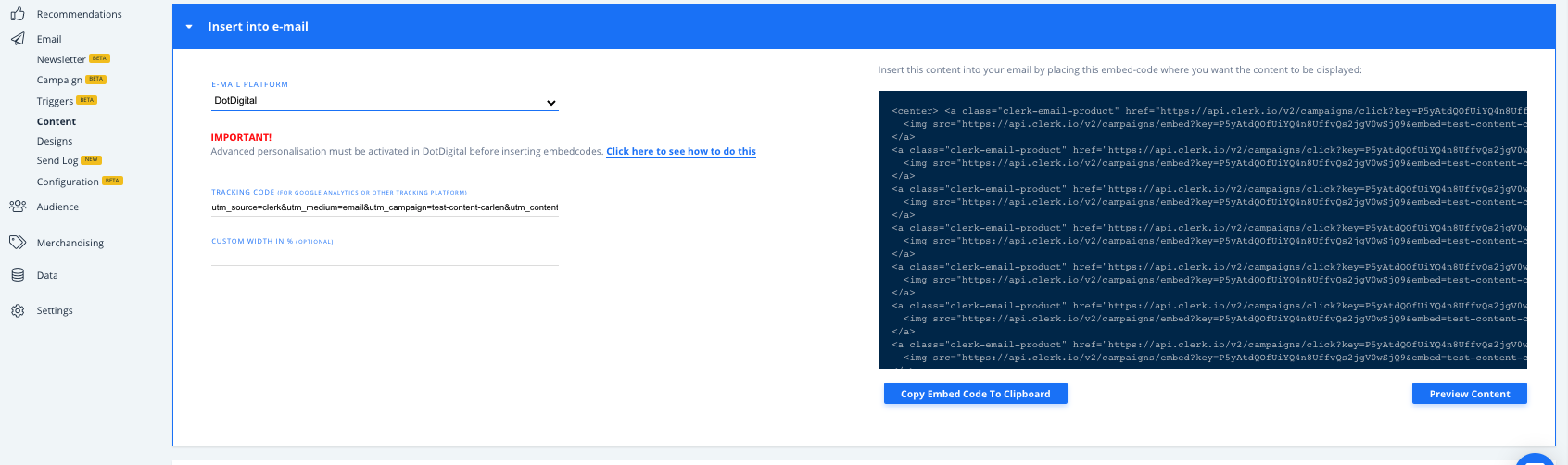
Insertar recomendaciones #
- En DotDigital, ve a Email y elige tu Campaña:
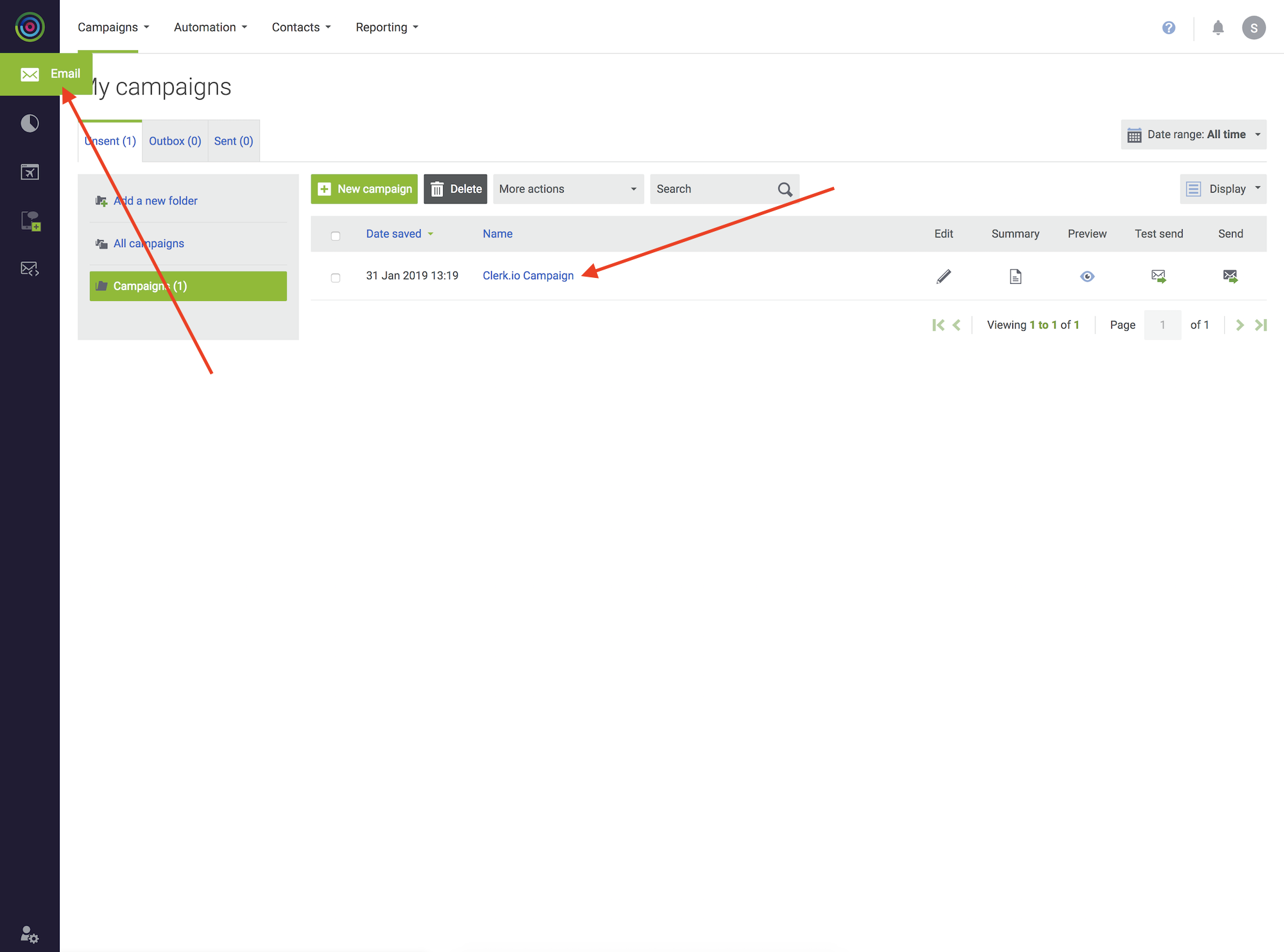
- Arrastra un bloque de Text a la parte donde quieres que se muestren las recomendaciones.
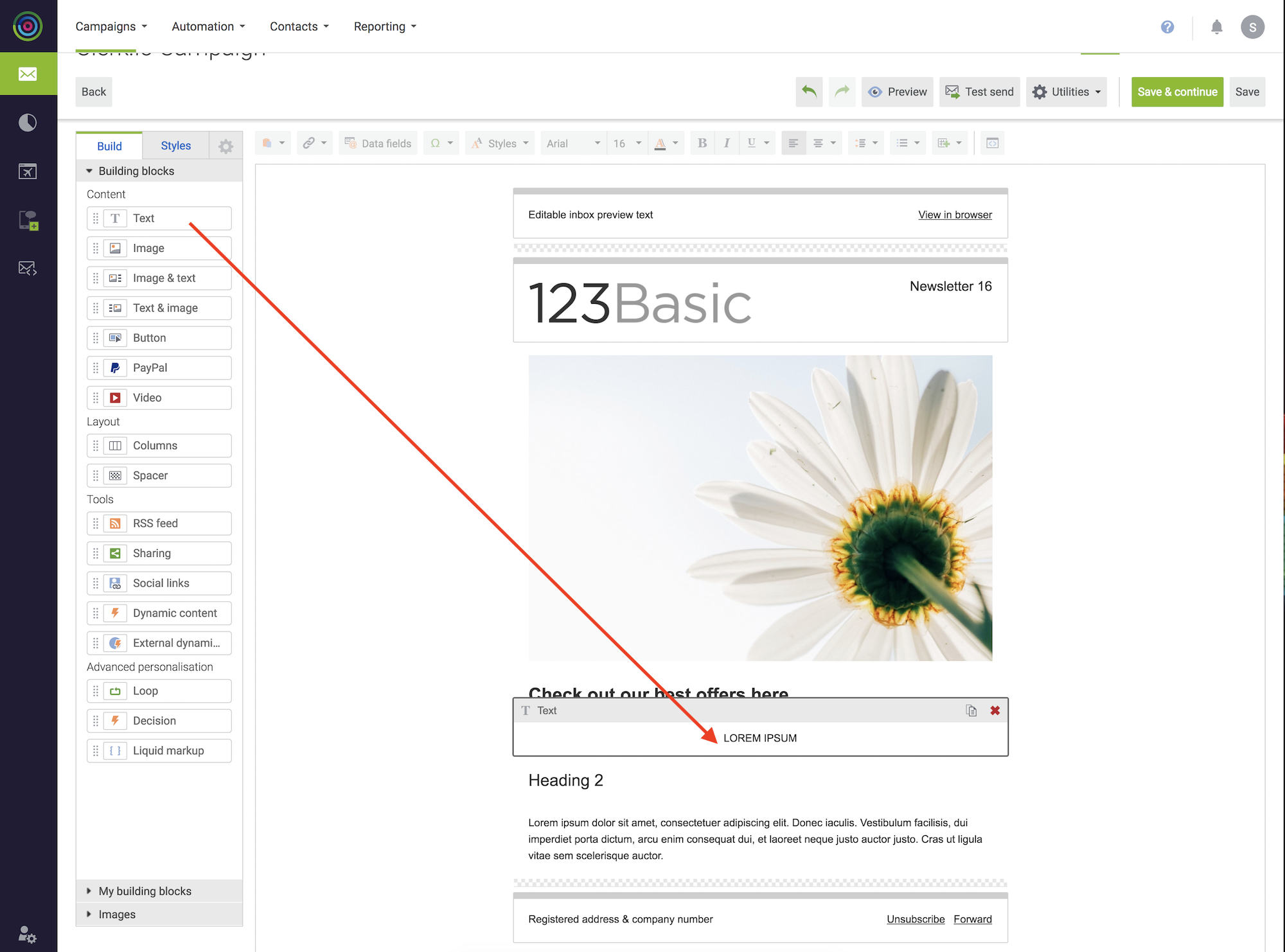
- Haz clic en el bloque de Text y luego haz clic en el botón HTML en el lado derecho del menú
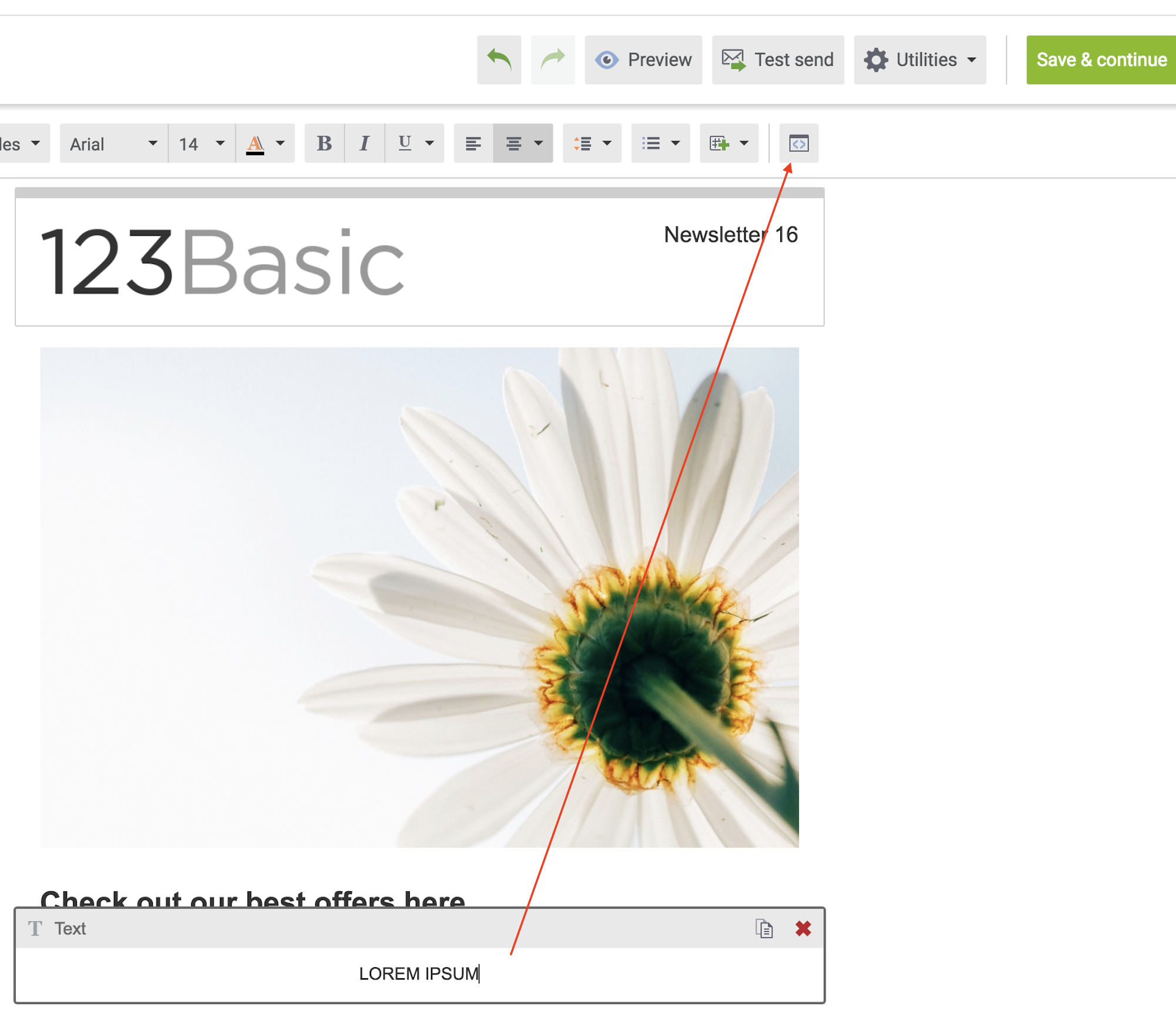
- Inserta el embedcode de Clerk.io y haz clic en Apply
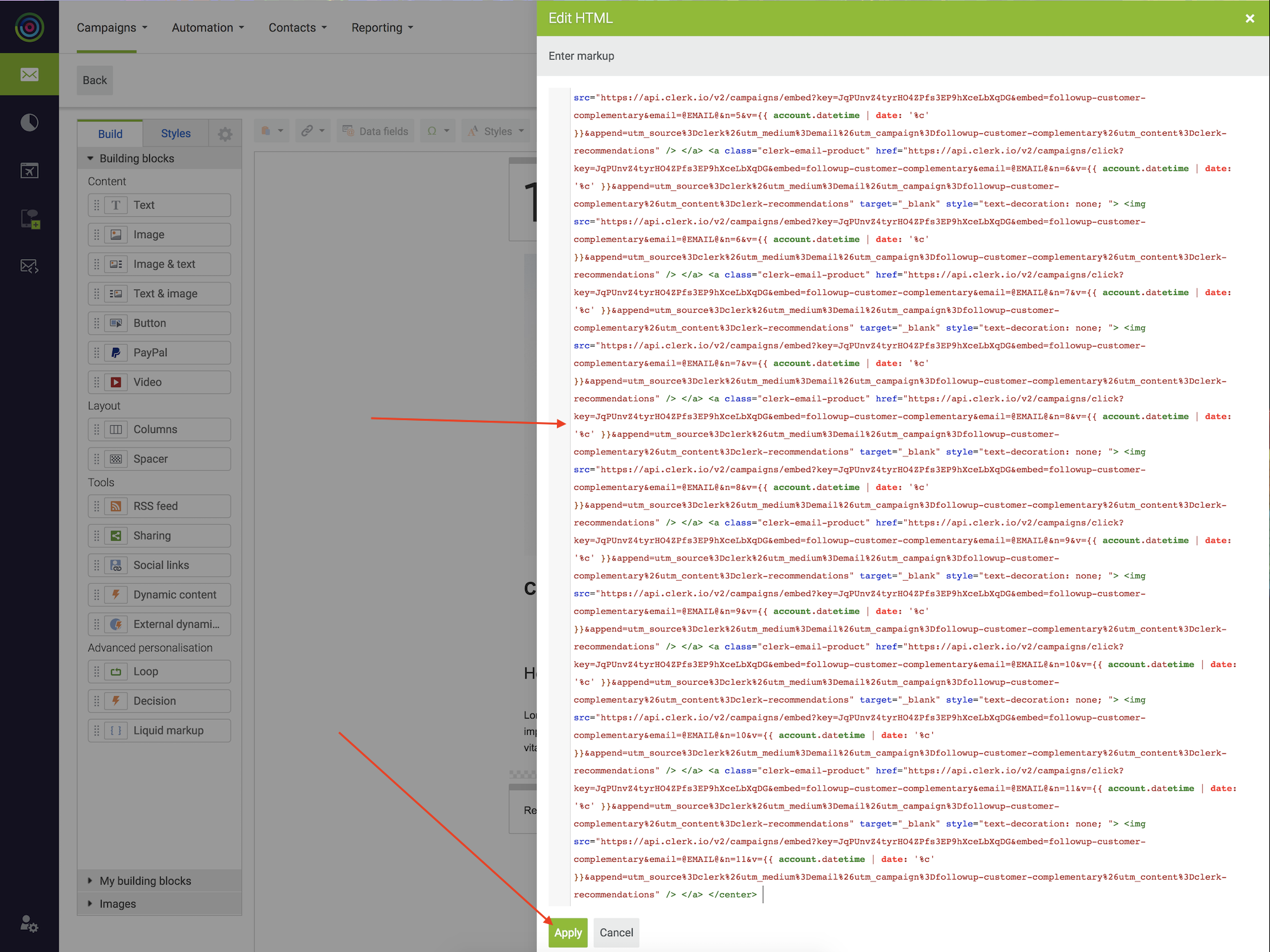
- Las Recommendations ahora se mostrarán:
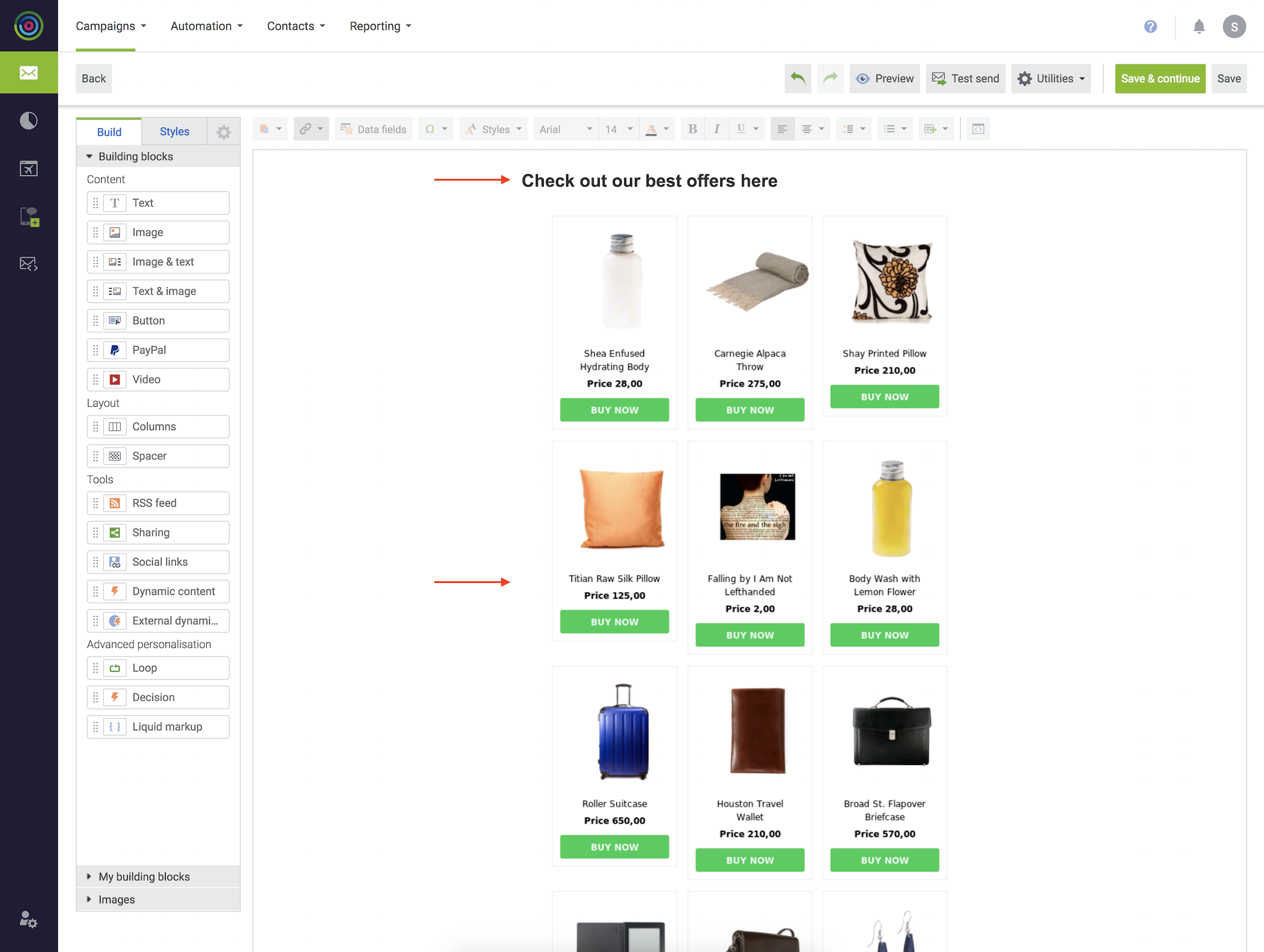
¡Felicidades! ¡Ahora tienes Email Recommendations en tu campaña de DotDigital!
Esta página ha sido traducida por una IA útil, por lo que puede contener errores de idioma. Muchas gracias por su comprensión.